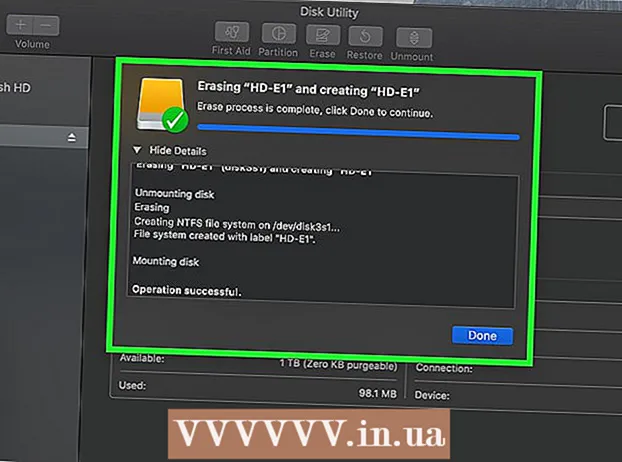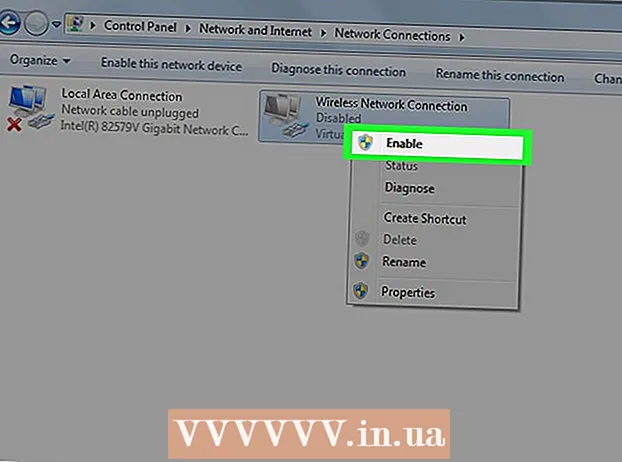מְחַבֵּר:
Janice Evans
תאריך הבריאה:
27 יולי 2021
תאריך עדכון:
1 יולי 2024

תוֹכֶן
- צעדים
- שיטה 1 מתוך 3: הכנסת קישור למייל או לבלוג
- שיטה 2 מתוך 3: הכנסת קישור למסמכים
- שיטה 3 מתוך 3: הכנסת קישור ל- HTML
- טיפים
- מה אתה צריך
האתרים מקושרים יחד באמצעות רשת קישורים. קישורים משמשים כמעט בכל סוגי האתרים: אתרים רגילים, מדיה חברתית, אפילו תיעוד ודוא"ל. ניתן לשתף את הקישור בהודעת טקסט - לחיצה על הקישור מעבירה את הקורא לדף או למסמך הרצוי.
צעדים
שיטה 1 מתוך 3: הכנסת קישור למייל או לבלוג
 1 פתח את הדפדפן שלך. עבור לדף שאליו ברצונך לקשר.
1 פתח את הדפדפן שלך. עבור לדף שאליו ברצונך לקשר.  2 בחר בעכבר את הטקסט בשורת הכתובת של הדפדפן. לאחר מכן לחץ על הטקסט הנבחר באמצעות לחצן העכבר הימני ובחר "העתק" בתפריט שנפתח.
2 בחר בעכבר את הטקסט בשורת הכתובת של הדפדפן. לאחר מכן לחץ על הטקסט הנבחר באמצעות לחצן העכבר הימני ובחר "העתק" בתפריט שנפתח.  3 פתח כרטיסייה חדשה. עבור לתיבת הדואר הנכנס שלך (Gmail, Outlook, Yahoo). שיטה זו תפעל גם להדבקת קישור בוורדפרס או כל אתר אחר בעל סרגל כלים לעיצוב טקסט.
3 פתח כרטיסייה חדשה. עבור לתיבת הדואר הנכנס שלך (Gmail, Outlook, Yahoo). שיטה זו תפעל גם להדבקת קישור בוורדפרס או כל אתר אחר בעל סרגל כלים לעיצוב טקסט.  4 הקלד את כתובת הדוא"ל או הפוסט בבלוג שלך. כאשר אתה מגיע לנקודה שבה ברצונך להכניס את הקישור, לחץ על סמל הקישור בעל שני הקישורים.
4 הקלד את כתובת הדוא"ל או הפוסט בבלוג שלך. כאשר אתה מגיע לנקודה שבה ברצונך להכניס את הקישור, לחץ על סמל הקישור בעל שני הקישורים.  5 מקם את הסמן מעל שורת הכתובת. לחץ לחיצה ימנית ובחר הדבק.
5 מקם את הסמן מעל שורת הכתובת. לחץ לחיצה ימנית ובחר הדבק.  6 העבר את העכבר מעל שדה התיאור. הקלד את הטקסט שיוצג בקישור. בחר אחת משתי האפשרויות:
6 העבר את העכבר מעל שדה התיאור. הקלד את הטקסט שיוצג בקישור. בחר אחת משתי האפשרויות: - אתה יכול פשוט להדביק את הקישור כאן שוב. במקרה זה, הקישור ייראה ככתובת דוא"ל רגילה. לחיצה על הקישור תעביר את הקורא לכתובת הנתונה.
- ניתן גם להקליד טקסט בשדה התיאור, למשל, "קרא עוד" או "לחץ כאן", וכאשר תלחץ על טקסט זה, הקורא יועבר גם לקישור.
- לא משנה מה תקליד בשדה התיאור, כאשר אתה לוחץ על הקישור, הקישור הופך לכחול ומתחת כברירת מחדל.
 7 סיים את המכתב או ההודעה שלך. שלח מייל או פרסם פוסט. הקישור שלך יהפוך לפעיל.
7 סיים את המכתב או ההודעה שלך. שלח מייל או פרסם פוסט. הקישור שלך יהפוך לפעיל.  8 למחיקת קישור, בחר את השורה עם הקישור במצב עריכה ולחץ על הסמל בצורה של קישורי שרשרת פתוחים.
8 למחיקת קישור, בחר את השורה עם הקישור במצב עריכה ולחץ על הסמל בצורה של קישורי שרשרת פתוחים.
שיטה 2 מתוך 3: הכנסת קישור למסמכים
 1 פתח עורך טקסט. העתק את הקישור.
1 פתח עורך טקסט. העתק את הקישור. - שיטה זו פועלת גם ב- Microsoft Excel ובאחסון ענן כמו Google Drive.
- תוכניות מסוימות, כגון הגרסאות העדכניות ביותר של Microsoft Word, מסמנות באופן אוטומטי כל כתובת דוא"ל שהוכנסה כקישור.
 2 הזן את הטקסט הנדרש. מקם את הסמן במקום בו ברצונך להכניס את הקישור לטקסט.
2 הזן את הטקסט הנדרש. מקם את הסמן במקום בו ברצונך להכניס את הקישור לטקסט.  3 עבור לתפריט התוכנית, בקטע "הוספה".
3 עבור לתפריט התוכנית, בקטע "הוספה". 4 בחר "קישור" או "היפר -קישור".
4 בחר "קישור" או "היפר -קישור". 5 הדבק את הקישור הקודם שהועתק בשדה הכתובת.
5 הדבק את הקישור הקודם שהועתק בשדה הכתובת. 6 הזן את הטקסט הרצוי בשדה התיאור. לחץ על "אישור" או "Enter" כדי להכניס את הקישור. כדי לערוך קישור, בחר אותו ובחר קישור במקטע הוספה.
6 הזן את הטקסט הרצוי בשדה התיאור. לחץ על "אישור" או "Enter" כדי להכניס את הקישור. כדי לערוך קישור, בחר אותו ובחר קישור במקטע הוספה.  7 אתה יכול למחוק אותו באותו תפריט, לאחר בחירתו. בחר "הסר קישור" בתיבת הדו -שיח.
7 אתה יכול למחוק אותו באותו תפריט, לאחר בחירתו. בחר "הסר קישור" בתיבת הדו -שיח.
שיטה 3 מתוך 3: הכנסת קישור ל- HTML
 1 פתח את הדף שאליו ברצונך לקשר. HTML היא שפת סימון דפים. הימצאות הקישורים בדף מייעלת אותו למנועי חיפוש.
1 פתח את הדף שאליו ברצונך לקשר. HTML היא שפת סימון דפים. הימצאות הקישורים בדף מייעלת אותו למנועי חיפוש.  2 סמן את שורת הכתובת. לחץ לחיצה ימנית על הטקסט הנבחר ובחר העתק. תוכל גם להשתמש בקיצורי מקשים, למשל, להעתיק תוך לחיצה ממושכת על מקש "Control", הקשה על מקש "C".
2 סמן את שורת הכתובת. לחץ לחיצה ימנית על הטקסט הנבחר ובחר העתק. תוכל גם להשתמש בקיצורי מקשים, למשל, להעתיק תוך לחיצה ממושכת על מקש "Control", הקשה על מקש "C". - עליך להעתיק את כל השורה, כולל http: // www ..
 3 עבור לדף שבו ברצונך להכניס את הקישור.
3 עבור לדף שבו ברצונך להכניס את הקישור.- 4 בחר את המקום בטקסט שבו ברצונך להכניס את הקישור. הקש על "Enter" כדי למקם את הקישור בשורה חדשה. כדי להוסיף קישור, השתמש בתג a>.
- 5 הקלד href =. זהו תג הפתיחה.
- 6 לאחר סימן השווה, הכנס את הכתובת שהוזכרה במרכאות וסגור את התג עם סוגר משולש. לדוגמה, href = ”http://www.example1.net”>.
- 7 הקלד את הטקסט שיוצג בקישור, לדוגמה: "לחץ כאן כדי להמשיך.” קוד HTML שלך צריך להיראות כמו href = http: //www.example1.net ”> לחץ כאן כדי להמשיך.
- הוסף את תג הסגירה / a>. הקישור כולו צריך להיראות כמו href = http: //www.example1.net ”> לחץ כאן להמשך. /A>. חזור על השלבים להוספת הקישור בדף אחר
טיפים
- קישור יכול להיות גם תמונה. עקרון הקישור זהה לאלו של טקסט. בחר תמונה, עבור לתפריט "הכנס". או לחץ על סמל הקישור והזן את התמונה או כתובת העמוד בשדה הכתובת.
מה אתה צריך
- עכבר